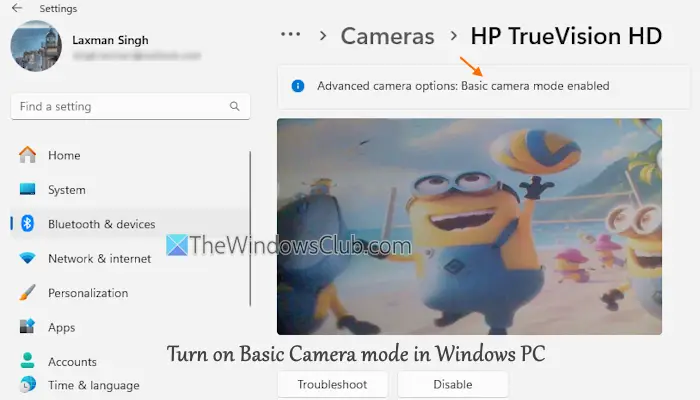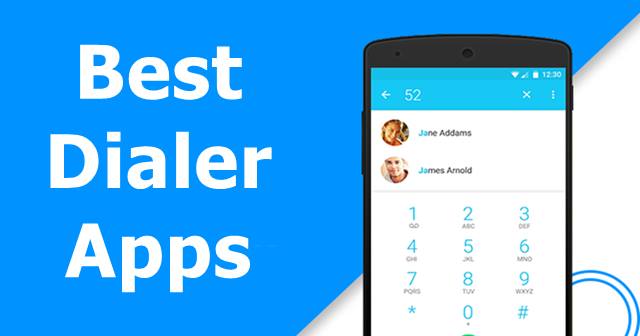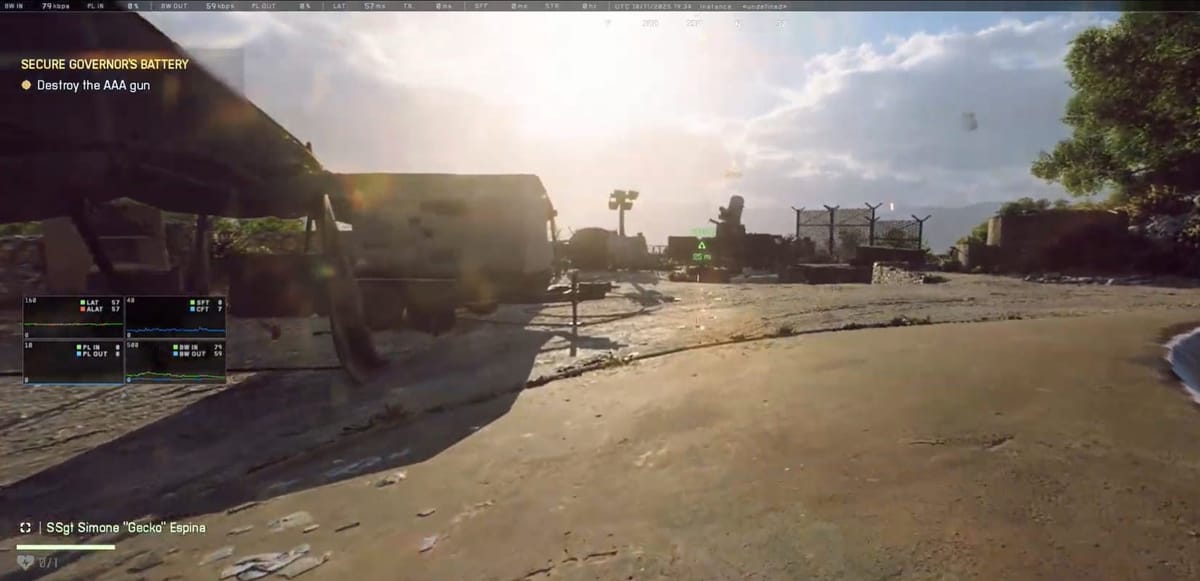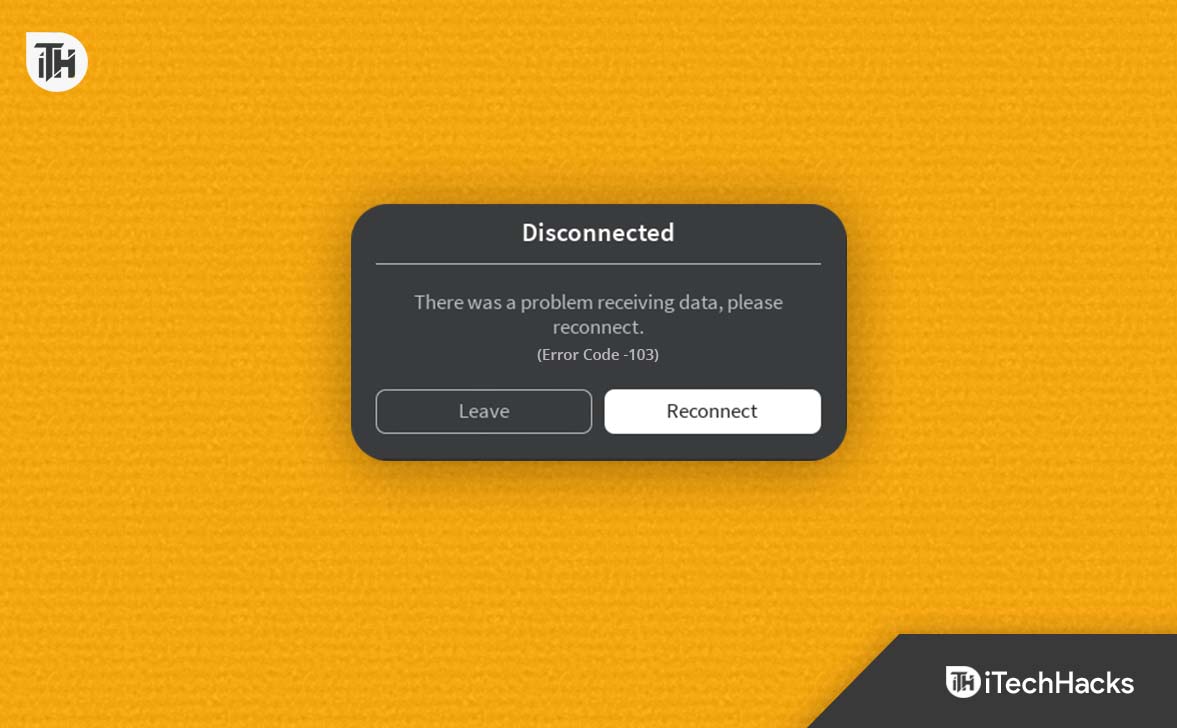Jei esate panašus į mane ir turite dažniau būti prisijungę, „WiFi“ viešosios interneto prieigos taškas yra geriausias jūsų draugas. Tačiau niekas nemėgsta skelbti savo viešosios interneto prieigos taško pavadinimo juo naudodamasis, nes dažniausiai tai tik mūsų vardas. Todėl šiame įraše sužinosime, kaip paslėptiviešosios interneto prieigos taško SSID ir padarykite jį privačiu „Windows 11/10“.
Kadangi „Windows 11/10“ nenumato būdo paslėpti viešosios interneto prieigos taško SSID ir padaryti jį privačiu, tai turėsime padaryti per savo telefonus, kur įgalinsime viešosios interneto prieigos tašką. Norėdami tai padaryti, atlikite toliau nurodytus veiksmus.
- Paslėpkite viešosios interneto prieigos taško SSID naudodami telefoną
- Slėpti „WiFi“ SSID (pasirenkama)
- Prisijunkite prie paslėpto tinklo sistemoje „Windows 11“.
Pakalbėkime apie juos išsamiai.
1] Paslėpkite viešosios interneto prieigos taško SSID naudodami telefoną
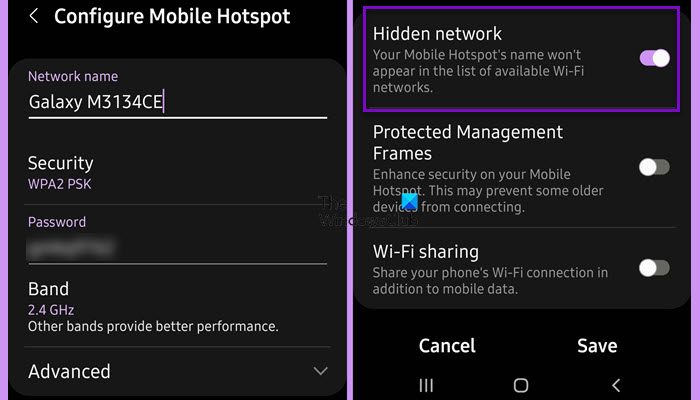
Pirmiausia turime pamatyti, kaip paslėpti viešosios interneto prieigos taško SSID jūsų telefone. Tai tiesiog sukurs paslėptą tinklą, prie kurio galima prisijungti įvesdamas teisingą SSID. Norėdami tai padaryti, atlikite toliau nurodytus veiksmus.
- AtidarytiNustatymai.
- Eiti įJungtys.
- Šiek tiek slinkite žemyn ir suraskite „Mobile Hotspot & Tethering“.
- Bakstelėkite „Mobile Hotspot“, tada – viešosios interneto prieigos taško pavadinimą.
- Spustelėkite rodyklę žemyn, susietą suIšplėstinė.
- Dabar įjunkite jungiklįPaslėptas tinklas.
Anksčiau paminėti veiksmai skirti tik įrenginiams su OneUI („Samsung“); tačiau jie bus panašūs ir kitiems Android prekiniams ženklams. Atminkite, kad „iPhone“ nėra galimybės paslėpti SSID.
2] Slėpti „WiFi“ SSID (pasirenkama)
Jei turite „Wi-Fi“, galite paslėpti savo SSID naudodami „Wi-Fi“ portalą. Norėdami tai padaryti, pirmiausia turite eiti į „Wi-Fi“ prisijungimo puslapį. Tada tiesiog įveskite vietinį IP adresą savo naršyklės paieškos juostoje ir paspauskite Enter. Pamatysite aSlėpti SSIDžymimąjį laukelį. Pažymėkite jį ir išsaugokite nustatymus.
3] Prisijunkite prie paslėpto tinklo sistemoje „Windows 11“.
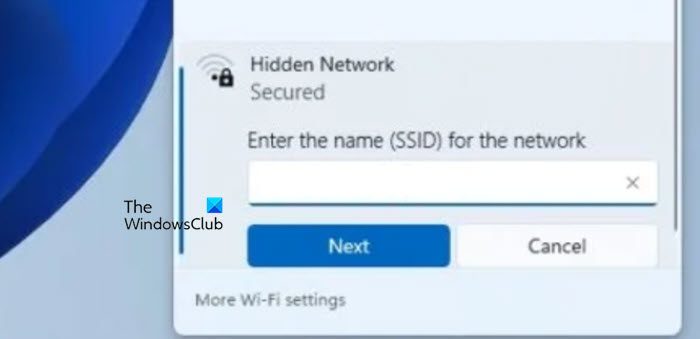
Galiausiai ketiname prisijungti prie paslėpto tinklo. Norėdami tai padaryti, pirmiausia turite gauti SSID, kuris yra tik tinklo pavadinimas. Galite eiti į viešosios interneto prieigos taško nustatymus ir užsirašyti tinklo pavadinimą. Kai tai turėsite, spustelėkite „WiFi“ piktogramą, esančią apatiniame dešiniajame ekrano kampe, spustelėkitePaslėptas tinklas,įveskite tinklo pavadinimą„Įveskite tinklo pavadinimą (SSID)“,ir spustelėkite Kitas.
Tikimės, kad dabar galėsite prisijungti, kad sukurtumėte paslėptą tinklą ir prisijungtumėte prie jo.
Skaityti:Kaip
Kaip paslėpti SSID sistemoje „Windows 11“?
Jei norite paslėpti arba blokuoti SSID, kad jis nebūtų rodomas jūsų „WiFi“ tinkle, atidarykiteKomandinė eilutėkaip administratorius ir paleiskite šią komandą.
netsh wlan show networks
Dabar atkreipkite dėmesį į norimo paslėpti „WiFi“ pavadinimą ir infrastruktūrą. Kai tai padarysite, paleiskite šią komandą.
netsh wlan add filter permission = block ssid = <SSIDNAME> networktype = infrastructure
Būtinai pakeiskite<SSIDNMAE> kintamasis su tikruoju WiFi pavadinimu.
Kaip sukurti paslėptą „WiFi“ viešosios interneto prieigos tašką?
Norėdami sukurti paslėptą „WiFi“ viešosios interneto prieigos tašką naudodami telefoną, turite eiti į viešosios interneto prieigos taško nustatymus telefone, tada į parinktį „Išplėstinė“ ir leisti paslėptą tinklą. Rekomenduojame peržiūrėti pirmiau nurodytus veiksmus, kad padarytumėte tą patį. Tačiau, jei norite paslėpti „WiFi“ nuo maršrutizatoriaus, eikite į maršrutizatoriaus nustatymus ir įjunkite paslėptą tinklą.




![„Intel SGX AESM“ paslauga netikėtai nutraukta [Pataisyti]](https://elsefix.com/tech/tejana/wp-content/uploads/2024/12/intel-sgx-terminated.png)